Comment ajouter des jours à ce jour dans VBA (avec exemples)
Vous pouvez utiliser la fonction DateAdd dans VBA pour ajouter un nombre spécifique de jours à une date.
Voici une manière courante d’utiliser cette fonction dans la pratique :
Sub AddDays()
Dim i As Integer
For i = 2 To 10
Range("B" & i) = DateAdd("d", 4, Range("A" & i))
Next i
End Sub
Cette macro particulière ajoutera quatre jours à chaque date dans la plage A2:A10 et affichera les nouvelles dates dans la plage B2:B10 .
Notez que l’argument « d » dans la fonction DateAdd spécifie que nous souhaitons ajouter des jours aux dates plutôt qu’une autre unité de temps.
Reportez-vous à la page de documentation VBA pour une liste complète des unités que vous pouvez utiliser dans la fonction DateAdd .
L’exemple suivant montre comment utiliser cette syntaxe dans la pratique.
Exemple : ajouter des jours à ce jour dans VBA
Supposons que nous ayons la liste de dates suivante dans Excel :
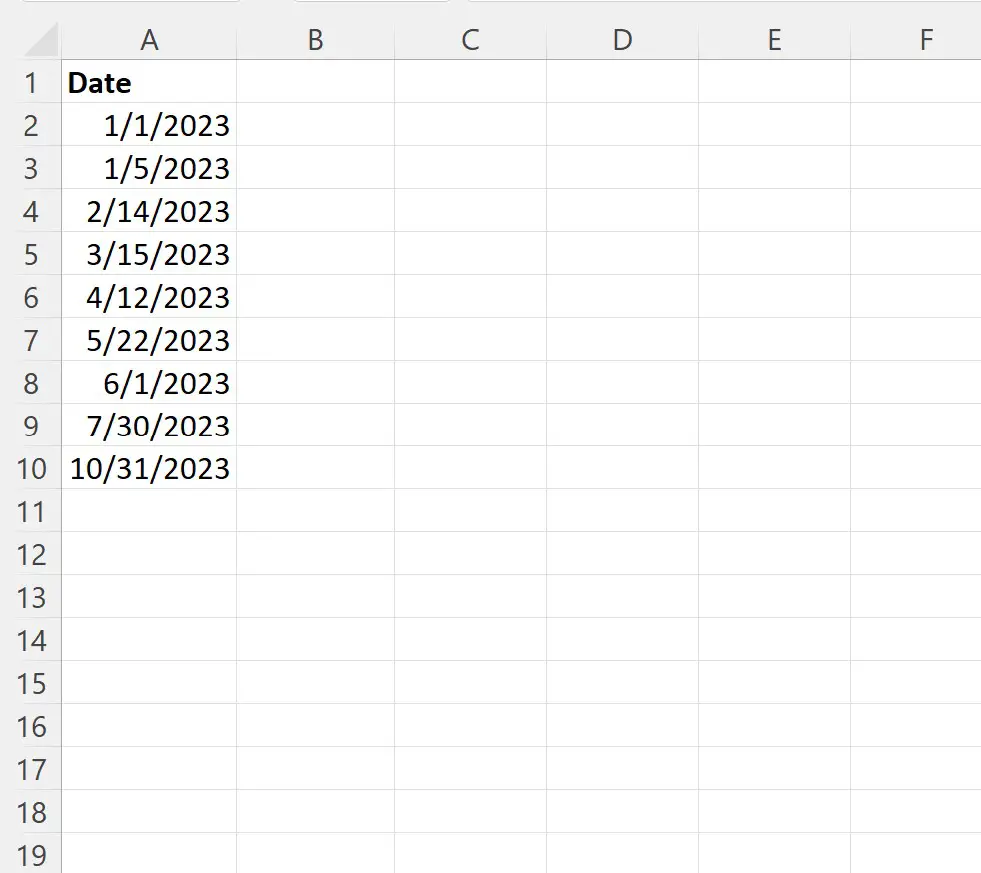
Supposons que nous souhaitions ajouter quatre jours à chaque date et afficher les nouvelles dates dans la colonne B.
Nous pouvons créer la macro suivante pour ce faire :
Sub AddDays()
Dim i As Integer
For i = 2 To 10
Range("B" & i) = DateAdd("d", 4, Range("A" & i))
Next i
End Sub
Lorsque nous exécutons cette macro, nous recevons le résultat suivant :
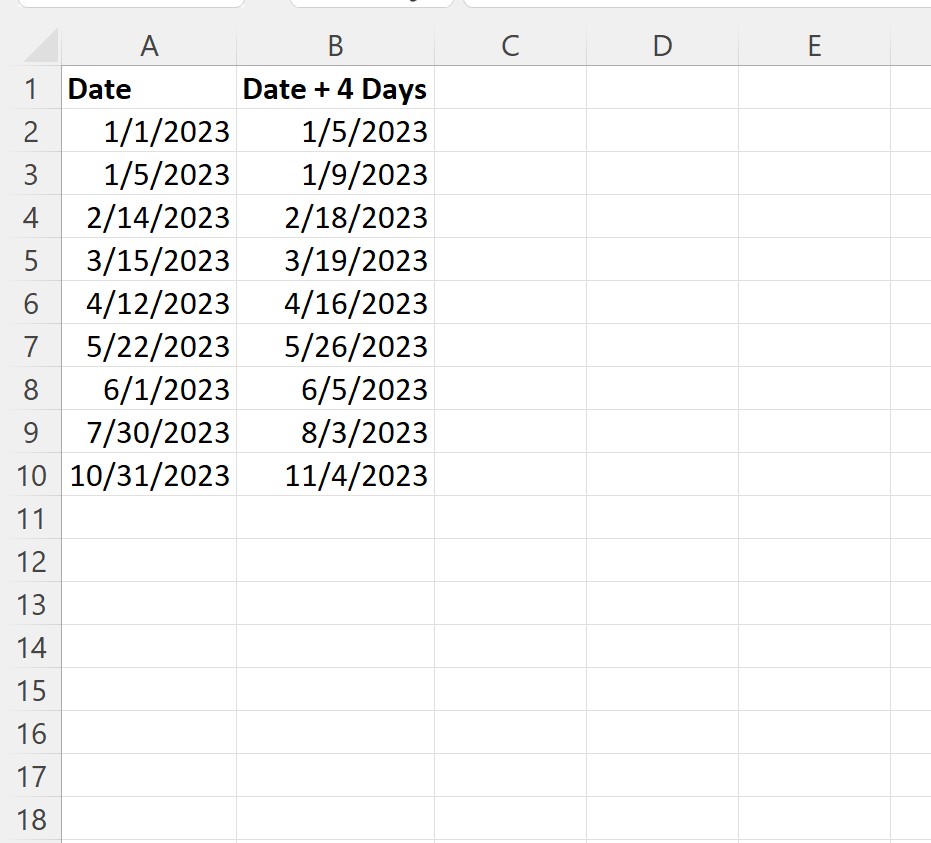
Notez que la colonne B contient chacune des dates de la colonne A auxquelles sont ajoutées quatre jours.
N’hésitez pas à modifier la valeur numérique dans la fonction DateAdd pour ajouter un nombre de jours différent à chaque date.
Remarque : Vous pouvez trouver la documentation complète de la fonction DateAdd dans VBA ici .
Ressources additionnelles
Les didacticiels suivants expliquent comment effectuer d’autres tâches courantes dans VBA :
Comment comparer les dates dans VBA
Comment convertir une chaîne en date dans VBA
Comment calculer les jours entre deux dates en VBA
